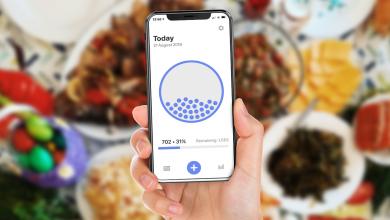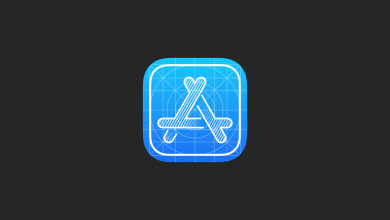قد يتساءل البعض لماذا تُعاني حواسبهم من بعض البُطء عند بدء التشغيل بعد بضعة أشهر أو سنوات؟ هناك عدّة أسباب وراء ذلك، أبرزها أن بعض التطبيقات يتم تشغيلها تلقائيًّا عند بدء تشغيل حاسب macOS الخاص بك.
باختصار فإن هذه التطبيقات تُبطئ عمليّة بدء التشغيل وتستنزف قوة المعالج دون أي إنتاجيّة. في الواقع، هناك طريقة بسيطة لتقييد فتح هذه التطبيقات عند بدء التشغيل.
منع تشغيل التطبيقات عند بدء تشغيل حاسب macOS
خطوة 1: انقر على شعار آبل من شريط القوائم وشغّل تفضيلات النظام System Preferences.
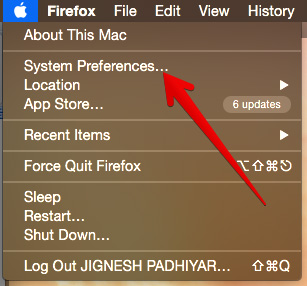
خطوة 2: من قائمة التفضيلات المُتاحة انقر على “المستخدمين والمجموعات” Users & Groups.
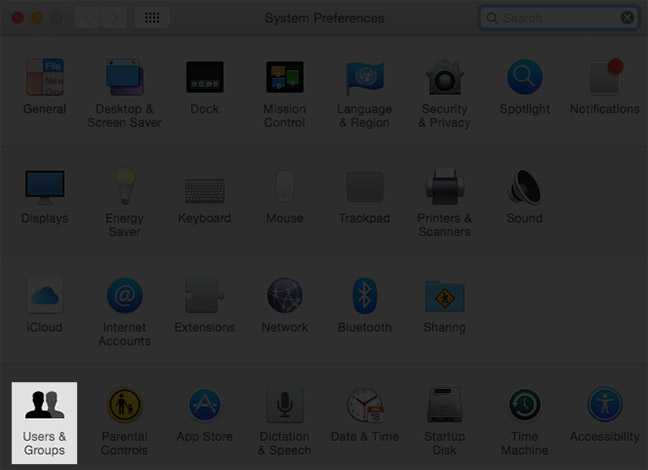
خطوة 3: الآن سترى قائمة المستخدمين المُسجلين على حاسبك. اختر أحد حسابات المستخدمين لتغيير طريقة بدء التشغيل الخاصة به.
خطوة 4: في نفس النافذة بعد النقر على اسم المستخدم، انقر فوق علامة تبويب “Login items” في الجانب الأيمن من الشاشة.
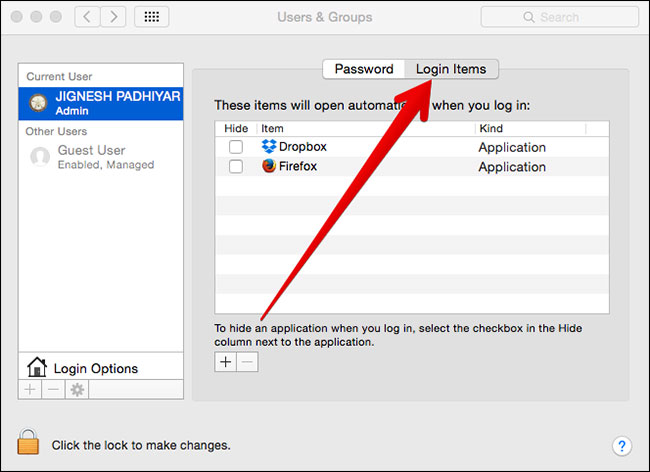
خطوة 5: ستحصل الآن على قائمة بالتطبيقات التي يتم فتحها عند بدء تشغيل حاسبك. هنا يُمكنك إما إزالة التحديد عن أي/جميع التطبيقات أو إزالتها بالكامل من القائمة.
خطوة 6: لإخفاء التطبيقات، ما عليك سوى النقر على مربع الاختيار بجانب كل تطبيق. لإزالتها تمامًا، حدّد التطبيقات من خلال النقر على مربع الاختيار لوضع علامة من ثم النقر على علامة “-” الموجودة في الأسفل.
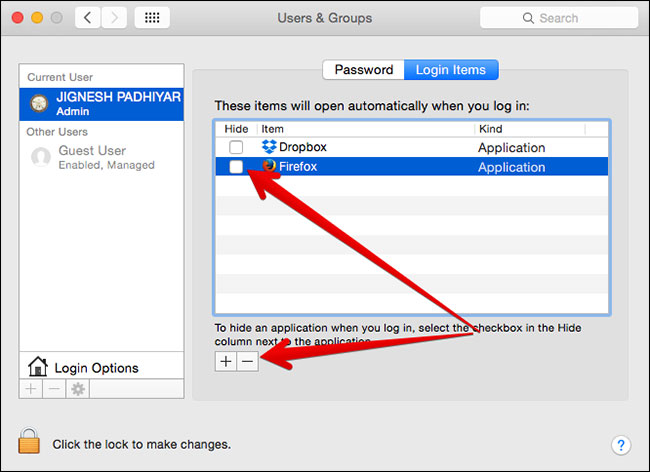
خطوة 7: يُمكنك الآن الخروج من تفضيلات النظام والتحقّق من التغييرات عن طريق إعادة تشغيل حاسبك.